Inhaltsverzeichnis1. Spezifikationen2. Hardware und Software3. Bücher und Dokumente lesen4. Zusätzliche Funktionen5. Autonomie6. Zusammenfassung und SchlussfolgerungenWas ist für elektronische Bücher (Leser) mit der Möglichkeit der industriellen und technischen Nutzung am wichtigsten? Vielleicht Prozessorleistung, Speicher, Bildschirmauflösung? Das alles ist natürlich wichtig; Das Wichtigste ist jedoch die
physische Größe des Bildschirms : Je größer, desto besser!
Dies ist darauf zurückzuführen, dass fast 100% aller Dokumentationen im PDF-Format ausgegeben werden. Und dieses Format ist "schwer"; Es ist zum Beispiel unmöglich, nur die Schriftgröße zu nehmen und zu erhöhen, ohne gleichzeitig alle anderen Elemente zu erhöhen.
Wenn PDF eine Textebene enthält (und häufig nur Bilder gescannt werden), ist es in einigen Anwendungen möglich, den Text neu zu formatieren (Reflow). Dies ist jedoch nicht immer gut: Das Dokument sieht nicht mehr so aus, wie es vom Autor erstellt wurde.
Dementsprechend muss der Bildschirm selbst größer sein, damit die Seite eines solchen Dokuments mit einem kleinen Ausdruck lesbar ist!
Andernfalls kann das Dokument nur in Teilen gelesen werden, wodurch die einzelnen Bereiche vergrößert werden.
Lassen Sie mich nach dieser Einführung den Helden der Rezension vorstellen - das ONYX BOOX Max 3 E-Book mit einem 13,3-Zoll-Riesenbildschirm:
 (Bild von der offiziellen Website des Herstellers)
(Bild von der offiziellen Website des Herstellers)Übrigens: Neben PDF gibt es ein weiteres beliebtes "Hard" -Format: DJVU. In diesem Format werden hauptsächlich verteilte Bücher und Dokumente gescannt, ohne dass der Text erkannt wird (dies kann erforderlich sein, um die Eigenschaften des Dokuments zu erhalten).
Neben dem großen Bildschirm verfügt der Reader über weitere positive Eigenschaften: einen schnellen 8-Core-Prozessor, einen großen internen Speicher, die USB-OTG-Funktion (USB-Host), die Fähigkeit, als Monitor zu arbeiten, und viele andere interessante Dinge.
Während des Tests werden wir uns mit einigen Zubehörteilen befassen: einer Schutzabdeckung und einem Ständerhalter, der für dieses und andere großformatige Lesegeräte geeignet ist.
Technische Daten des ONYX BOOX Max 3
Zur weiteren Überprüfung hatte der Leser eine technische "Bindung", wir beginnen mit seinen kurzen Eigenschaften:
- Bildschirmgröße: 13,3 Zoll;
- Bildschirmauflösung: 2200 * 1650 (4: 3);
- Bildschirmtyp: E Ink Mobius Carta, mit SNOW Field-Funktion, ohne Hintergrundbeleuchtung;
- sensorische Empfindlichkeit: ja, kapazitiv + induktiv (Stift);
- Prozessor *: 8-Core, 2 GHz;
- RAM: 4 GB;
- Eingebauter Speicher: 64 GB (51,7 GB verfügbar);
- Audio: Stereolautsprecher, 2 Mikrofone;
- Kabelschnittstelle: USB Typ C mit Unterstützung für OTG, HDMI;
- drahtlose Schnittstelle: Wi-Fi IEEE 802.11ac, Bluetooth 4.1;
- Unterstützte Dateiformate („out of the box“) **: TXT, HTML, RTF, FB2, FB2.zip, DOC, DOCX, PRC, Mobi, CHM, PDB, DOC, EPUB, JPG, PNG, GIF, BMP, PDF , DjVu, MP3, WAV, CBR, CBZ
- Betriebssystem: Android 9.0.
* Wie die Tests später zeigen werden, wird speziell in diesem E-Book der Qualcomm Snapdragon 625 Octa-Core-Prozessor (SoC) mit einer Kernfrequenz von bis zu 2 GHz verwendet.
** Dank des Android-Betriebssystems ist es in diesem Betriebssystem möglich, alle Dateitypen zu öffnen, für die Anwendungen mit ihnen arbeiten.
Sämtliche Merkmale können auf der
offiziellen Seite des Readers eingesehen werden (Reiter "Technische Daten").
Eine Besonderheit der Bildschirme moderner Leser, die auf "elektronischer Tinte" (E-Tinte) basieren, ist die Arbeit im Auflicht. Aus diesem Grund ist das Bild umso besser sichtbar, je höher das Umgebungslicht ist (auf Smartphones und Tablets - umgekehrt). Das Lesen auf E-Books (Lesern) ist auch bei direkter Sonneneinstrahlung möglich und wird sehr angenehm sein.
Jetzt müssen wir die Frage des Preises des getesteten E-Books klären, denn es wird unweigerlich entstehen. Der empfohlene Preis für das Datum der Überprüfung (festhalten!) Ist 71.990 russische Rubel.
Als Zhvanetsky würde sagen: "Erklären, warum?!"
Ganz einfach: hinter dem Bildschirm. Der Bildschirm ist der teuerste Teil elektronischer Bücher, und sein Preis steigt mit zunehmender Größe und Auflösung erheblich.
Der offizielle Preis dieses Bildschirms vom Hersteller (E ink company) beträgt 449 US-Dollar (
Link ). Dies ist nur für den Bildschirm! Und es gibt auch einen induktiven Digitizer mit Stift, Zoll- und Steuerzahlungen, Handelsspanne ... Als Ergebnis sieht der rechnerische Teil des Lesers fast frei aus.
Im Vergleich zu den coolsten modernen Smartphones ist es jedoch immer noch nicht zu teuer.
Kehren wir zur Technik zurück.
Ein paar Worte zum Prozessor.
In der Regel verwendeten elektronische Bücher bisher Prozessoren mit niedrigen internen Frequenzen und einer Anzahl von 1 bis 4 Kernen.
Es stellt sich natürlich die Frage, warum es einen so starken (unter E-Books) Prozessor gibt.
Hier wird es definitiv nicht überflüssig sein, da es einen Bildschirm mit einer sehr hohen Auflösung bedienen und sehr große PDF-Dokumente (bis zu einigen zehn und manchmal Hunderten von Megabyte) öffnen muss.
Separat muss erklärt werden, warum dieses E-Book keine eingebaute Hintergrundbeleuchtung hat.
Sie ist nicht hier, nicht weil der Buchproduzent zu faul war, es zu installieren; aber weil der einzige hersteller von bildschirmen für e-books (
e ink company) keine bildschirme dieser größe mit hintergrundbeleuchtung herstellt.
Wir beginnen die Überprüfung des ONYX BOOX Max 3-Lesegeräts mit einer externen Überprüfung der Verpackung, der Ausrüstung, des Zubehörs und des Lesegeräts.
Verpackung, Verpackung und Design des ONYX BOOX Max 3 E-Books
Das E-Book ist in einem großen und stabilen Karton in dunklen Farben verpackt. Beide Teile der Schachtel sind mit einer Röhrenhülle befestigt, auf der das elektronische Buch selbst abgebildet ist.
Dies ist die Verpackung mit und ohne Deckel:
Das komplette Set des Readers ist sehr umfangreich:

Hier gibt es neben „Papierstücken“ auch sehr nützliche Dinge: ein USB-Typ-C-Kabel, ein HDMI-Kabel, einen Adapter für Micro-SD-Karten und einen Schutzfilm.
Einige der interessantesten Komponenten der Konfiguration werden genauer untersucht.
Der Stift arbeitet in Verbindung mit der unteren Schicht des Bildschirms induktiv auf der Basis der Wacom-Technologie.

Der Stift hat eine Druckempfindlichkeit mit 4096 Abstufungen und ist am oberen Ende mit einem Knopf ausgestattet. Es ist keine Stromquelle erforderlich.
Der zweite Teil des Kits ist ein Adapter für Micro-SD-Karten:

Aufgrund des sehr hohen E-Book-Speichers (64 GB) ist eine Erhöhung unwahrscheinlich. aber anscheinend entschied der hersteller, dass es schlecht wäre, solch ein teures gerät ohne eine solche möglichkeit zu lassen.
Gleichzeitig ist zu beachten, dass ein solcher Anschluss einer Speicherkarte (an den USB-Typ-C-Anschluss über einen Adapter) nur möglich ist, wenn das Gerät die USB-OTG-Funktion unterstützt (d. H. In den USB-Host-Modus wechseln kann).
Und USB OTG funktioniert hier wirklich (was bei E-Books extrem selten ist). Über den entsprechenden Adapter können Sie auch normale Flash-Laufwerke, Kartenleser, USB-Hubs, eine Maus und eine Tastatur anschließen.
Der letzte Schliff für die Konfiguration dieses E-Books: Das Kit enthält kein Ladegerät. Aber es gibt bereits so viele Ladegeräteakkumulatoren in jedem Haus, dass einer mehr, und die Wahrheit, unbrauchbar ist.
Nun wenden wir uns dem Erscheinungsbild des E-Books selbst zu:
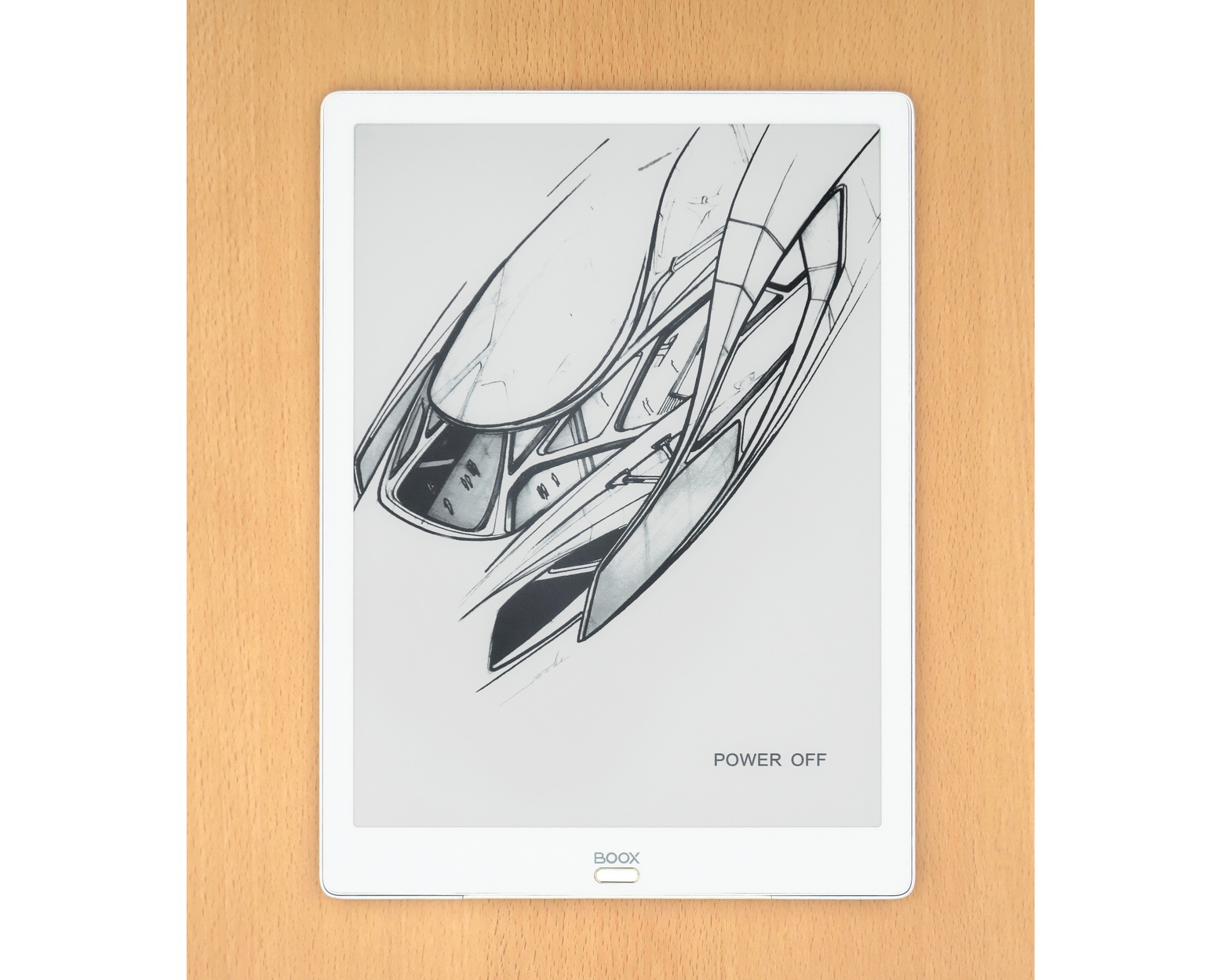
Auf der Vorderseite des Buches befindet sich ein einzelner Knopf. Es führt die kombinierten Funktionen aus: einem Fingerabdruckscanner und einer Zurück-Taste (bei mechanischem Drücken bis zum Klicken).
Der Rahmen um den Bildschirm ist schneeweiß, und vielleicht schienen die Buchdesigner sehr stilvoll zu sein. Aber in einem so schönen Rahmen für ein E-Book sind bestimmte "Rechen" versteckt.
Tatsache ist, dass die Bildschirme von elektronischen Büchern nicht weiß, sondern hellgrau sind.
Aus physikalischer Sicht sind Weiß und Grau ein und dasselbe, aber wir unterscheiden sie im Vergleich zu den umgebenden Objekten.
Dementsprechend sieht der Bildschirm hell aus, wenn der Rahmen um den Bildschirm dunkel ist.
Wenn der Rahmen weiß ist, wird hervorgehoben, dass der Bildschirm dunkler als der Rahmen ist.
In diesem Fall hat mich die Bildschirmfarbe zunächst sogar überrascht - warum ist sie grau ?! Aber ich habe es mit der Farbe meines alten E-Books mit einem Bildschirm der gleichen Klasse (E-Ink Carta) verglichen - alles ist in Ordnung, sie sind gleich; Der Bildschirm ist hellgrau.
Vielleicht sollte der Hersteller ein Buch mit einem schwarzen Rahmen oder in zwei Versionen veröffentlichen - mit einem schwarz-weißen Rahmen (nach Wahl des Verbrauchers). Aber im Moment gibt es keine Wahl - nur mit einem weißen Rahmen.
Okay, lass uns weiter gehen.
Das wichtigste Merkmal des Bildschirms ist, dass es sich nicht um Glas, sondern um Kunststoff handelt! Darüber hinaus besteht das Bildschirmsubstrat selbst aus Kunststoff und seine äußere Oberfläche ebenfalls aus Kunststoff (aus gehärtetem Kunststoff).
Diese Maßnahmen können die Schlagfestigkeit des Bildschirms verbessern, was angesichts seines Preises sehr wichtig ist.
Selbstverständlich kann auch Kunststoff zerbrechen. Kunststoff ist aber immer noch schwerer zu brechen als Glas.
Sie können den Bildschirm zusätzlich schützen, indem Sie die gesamte Schutzfolie aufkleben. Dies ist jedoch bereits "optional".
Dreh das Buch um und sieh dir die Rückseite an:

An den Seiten sind deutlich sichtbare Gitter von Stereolautsprechern zu sehen: Dieses E-Book verfügt über einen Audiokanal. Also für Hörbücher ist es auch durchaus anwendbar.
Weiter unten befindet sich der USB-Typ-C-Anschluss, der den guten alten Micro-USB in E-Books ersetzt.
Neben dem USB-Anschluss befindet sich ein Mikrofonloch.
Ein weiteres interessantes Detail ist der Micro-HDMI-Anschluss, mit dem der Bildschirm dieses E-Books als Computermonitor verwendet werden kann.
Ich habe es überprüft: Das E-Book funktioniert wirklich als Monitor! Im Gegensatz zu seiner eigenen E-Book-Software ist Windows jedoch nicht für diese Art von Bildschirm optimiert. In diesem Fall entspricht das Bild möglicherweise nicht vollständig den Erwartungen des Benutzers (weitere Informationen finden Sie im Testabschnitt).
Am anderen Ende des E-Books finden wir den Ein- / Ausschaltknopf und das Loch eines anderen Mikrofons:

Diese Taste ist mit einer Anzeige ausgestattet, die rot leuchtet, wenn ein Buch geladen wird, und blau, wenn es eingeschaltet und geladen wird.
Weiter - mal sehen, wie dieses E-Book mit Zubehör aussehen wird; Das sind die Schutzhülle-Abdeckung und Halter-Ständer.
Eine Schutzhülle ist eine Kombination von Elementen aus synthetischem Stoff und Kunststoff:

In die Vorderseite des Covers ist ein Magnet eingebaut, durch dessen Zusammenwirken mit dem Hallsensor im elektronischen Buch dieser beim Schließen des Covers automatisch „einschläft“. und "wacht auf" - bei seiner Eröffnung. Das Buch "wacht auf" - fast augenblicklich, d.h. Bereits beim Öffnen wird der Deckel einsatzbereit.
So sieht das Cover in offener Form aus:

Auf der linken Seite befindet sich eine Öse für einen kompletten Stylus und ein Paar Gummirechte, die beim Schließen der Abdeckung eine Kollision mit dem Bildschirm verhindern.
Die rechte Seite wird hauptsächlich von der Plastikbasis eingenommen, in der das elektronische Buch aufbewahrt wird (und sehr gut aufbewahrt wird!).
Ausschnitte für Steckverbinder und Lautsprechergitter sind in einem Kunststoffsockel ausgeführt.
Es gibt aber keine Aussparung für den Ein- / Ausschalter, sondern dafür eine Ausbuchtung.
Dies dient dazu, ein versehentliches Drücken des Netzschalters zu verhindern. Bei diesem Design müssen Sie zum Einschalten des Buches den Knopf mit einem sehr erheblichen Aufwand drücken (möglicherweise sogar mit Büste; aber anscheinend ist dies das, was der Hersteller beabsichtigt hat).
So sieht die gesamte Baugruppe aus (Buch + Cover + Stift):
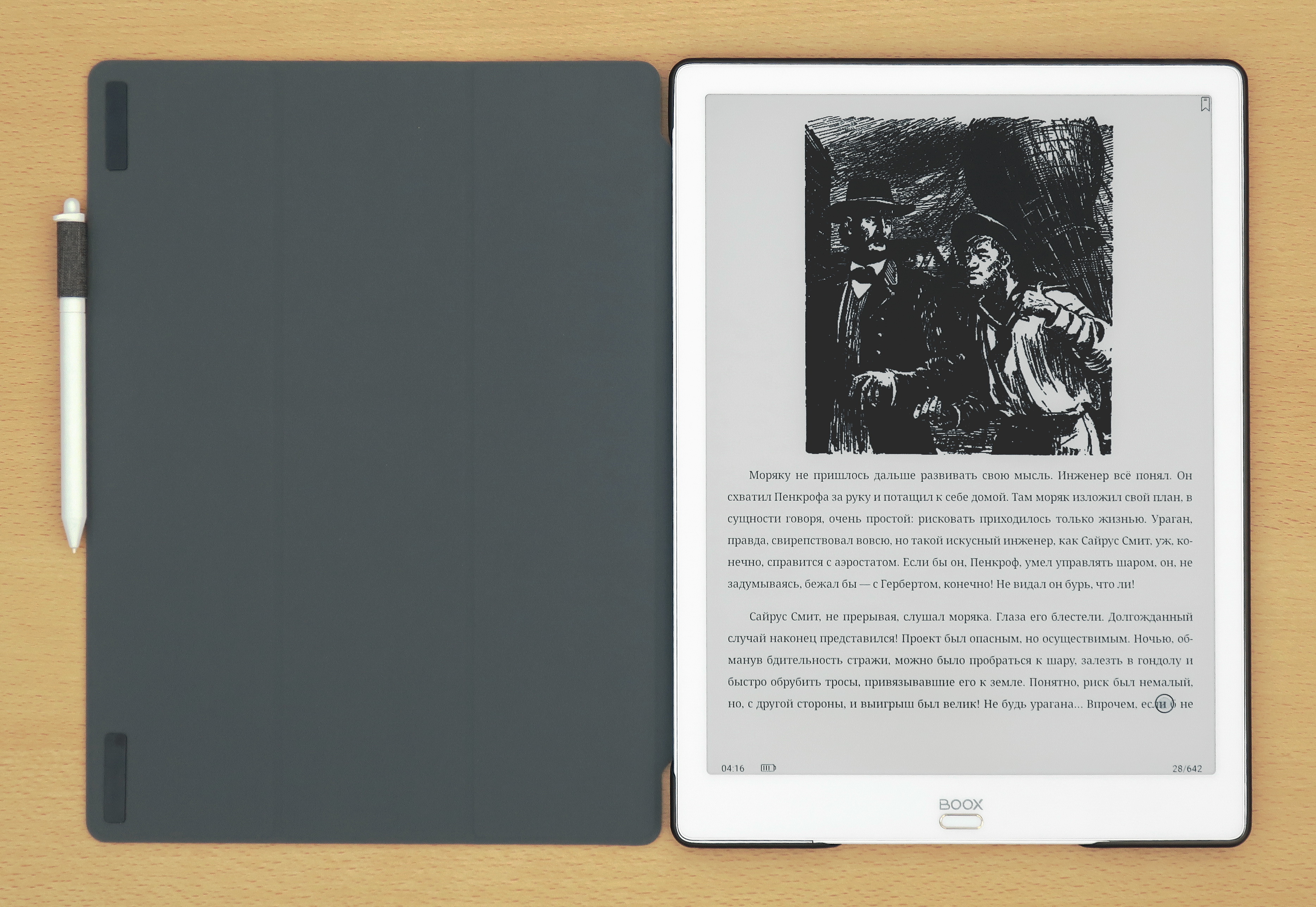
Leider funktioniert die Verwendung der Abdeckung als Ständer nicht.
Der Versicherungsschutz ist nicht inbegriffen (vergebens); Es muss separat erworben werden (dies wird empfohlen, um das Erscheinungsbild des elektronischen Buches zu erhalten).
Im Gegensatz zur Abdeckung wird das nächste Zubehör (Ständer) wahrscheinlich nicht von allen Benutzern benötigt. Dieses Gerät kann für Benutzer nützlicher sein, die das E-Book häufig in "stationärer" Form verwenden.
Der Ständer besteht aus dem Ständer selbst und auswechselbaren gefederten „Backen“.
Zwei Arten von Pinseln sind enthalten: für Geräte mit Bildschirmen bis zu 7 Zoll und über 7 Zoll (vorläufig; dies hängt auch von der Größe der Rahmen um die Bildschirme ab).
Dies ermöglicht gleichzeitig die Verwendung des Ständers für Tablets und sogar für Telefone (im letzteren Fall jedoch nur, wenn sie entlang der Achse der "Wangen" ausgerichtet sind; und es wird nicht sehr praktisch sein, Anrufe entgegenzunehmen).
"Wangen" können in vertikaler und horizontaler Ausrichtung installiert werden und ihren Winkel ändern.
So sieht der Held unseres Testberichts auf einem Ständer mit vertikaler Ausrichtung aus:
Und dieses Design sieht mit der horizontalen Ausrichtung (Querformat) des elektronischen Buches so aus:

Auf dem letzten Foto ist das E-Book übrigens in einem zweiseitigen Anzeigemodus abgebildet. Dieser Modus lässt sich problemlos in jedem elektronischen Buch implementieren, aber
nur in Büchern mit einem so großen Bildschirm ist dies praktisch sinnvoll .
Bevor wir über die Arbeit des Lesers in seiner Hauptfunktion (Lesen von Büchern und Dokumenten) sprechen, gehen wir kurz auf seine Hard- und Software ein.
Hardware und Software ONYX BOOX Max 3
Auf dem E-Book (Reader) wird das Betriebssystem Android 9.0 ausgeführt, das heißt, es ist fast aktuell (die Verbreitung der neuesten Version von Android 10 hat gerade erst begonnen).
Um die elektronische "Befüllung" des Lesegeräts zu untersuchen, wurde die Anwendung Device Info HW darauf installiert, die im Geiste alles erklärte:
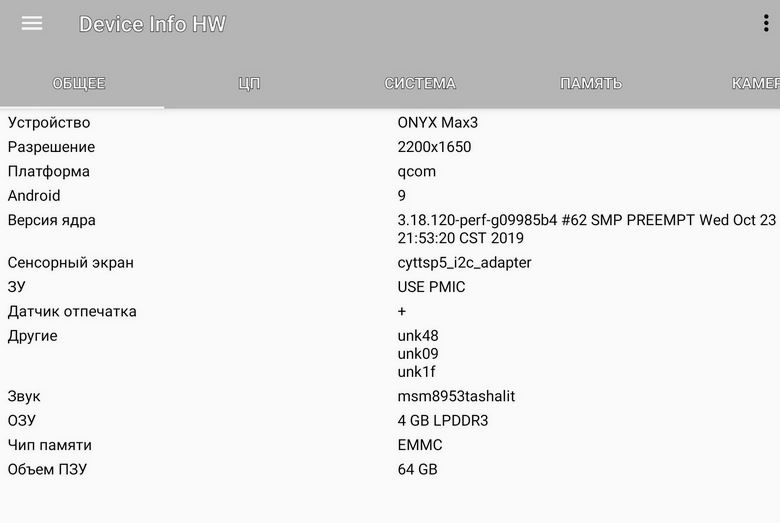
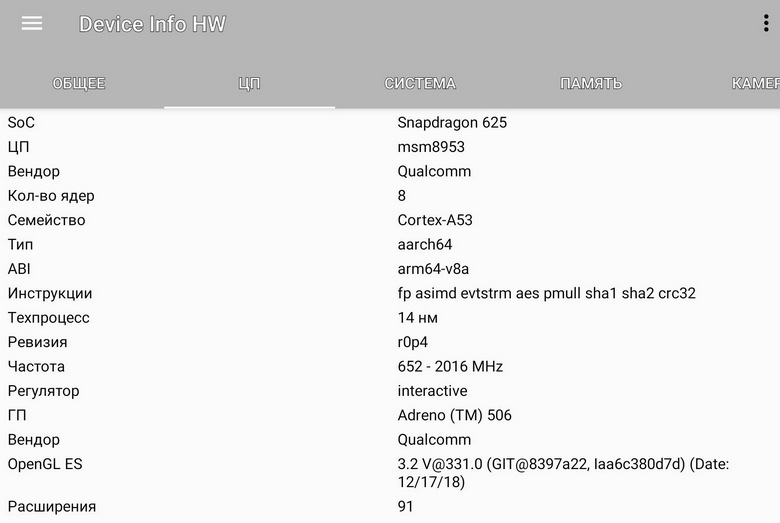
In diesem Fall wurden die vom Hersteller angegebenen technischen Daten des Lesers bestätigt.
Der Reader verfügt über eine eigene Software-Shell, die der Shell von Android-Smartphones und -Tablets ein wenig ähnelt, jedoch besser für die Ausführung der Hauptfunktion geeignet ist - Lesen von Büchern und Dokumenten.
Interessanterweise weist die Shell im Vergleich zu früheren ONYX BOOX-Lesern erhebliche Änderungen auf. Sie sind jedoch nicht so revolutionär, dass sie den Benutzer verwirren.
Schauen wir uns die Seite mit den Reader-Einstellungen an:
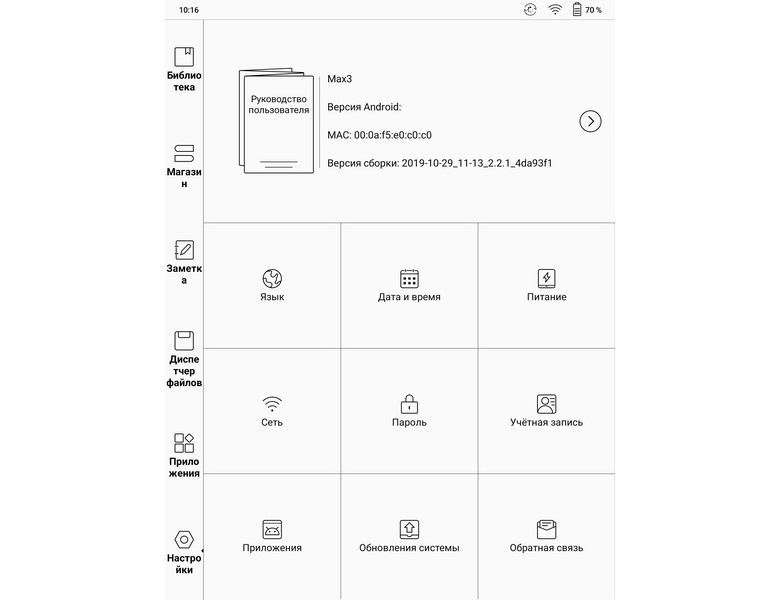
Die Einstellungen sind ziemlich normal und nur auf ihre eigene Weise angeordnet.
Was an den Einstellungen interessant ist - es gibt keine Einstellungen, die sich auf den Lesevorgang selbst beziehen. Sie befinden sich nicht hier, sondern in der Leseanwendung selbst (wir werden mehr darüber sprechen).
Nun untersuchen wir die Liste der vom Hersteller auf dem Reader vorinstallierten Anwendungen:
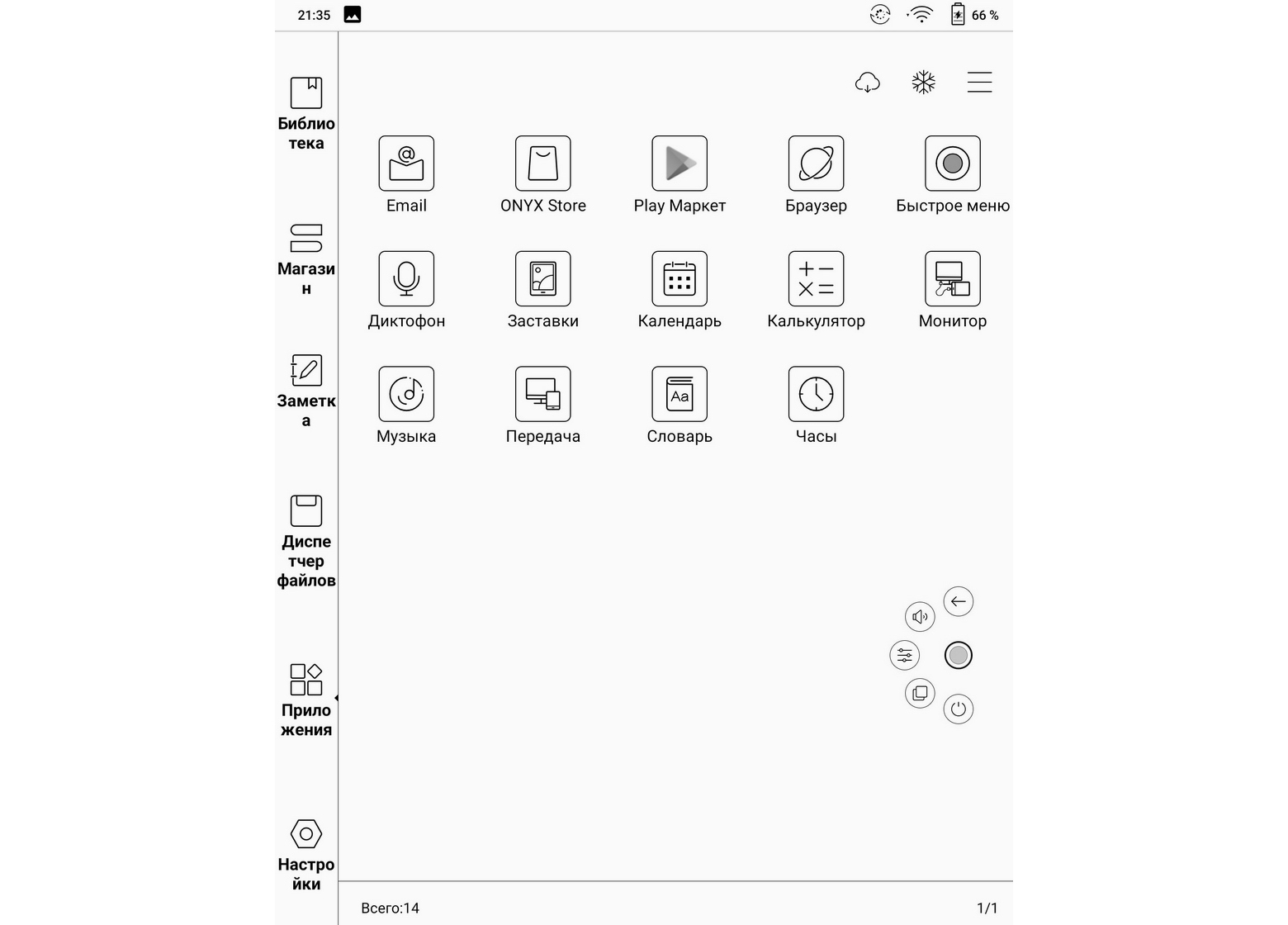
Einige Anwendungen hier sind mehr als Standard, und einige erfordern Kommentare.
Beginnen wir mit der Anwendung, die Standard sein sollte, sich hier aber als nicht ganz Standard herausstellte -
Google Play Market .
Anfangs ist es hier nicht aktiviert. Wahrscheinlich hat der Hersteller entschieden, dass nicht alle Benutzer es brauchen werden.
Und der Hersteller hat weitgehend Recht: Der Play Market hat viele Anwendungen, aber nicht alle können auf E-Books verwendet werden.
Obwohl der Hersteller den Benutzer natürlich möglicherweise nicht mit unnötigen Gesten belastet hat.
Die Aktivierung ist einfach.
Stellen Sie zunächst eine Wi-Fi-Verbindung her.
Gehen Sie dann wie folgt vor: Einstellungen -> Anwendungen -> setzen Sie ein Häkchen bei "Google Play aktivieren" -> klicken Sie auf die GSF-ID-Zeile (das Buch selbst zeigt dies an).
Danach leitet der Reader den Benutzer zur Geräteregistrierungsseite in Google weiter.
Die Registrierung sollte mit den siegreichen Worten "REGISTRIERUNG IST DURCHGEFÜHRT" enden (dh mit einem Rechtschreibfehler werden sie immer noch an verschiedenen Stellen gefunden). Informationen zur Rechtschreibung wurden an den Hersteller gesendet. Wir warten auf Korrekturen in der nächsten Firmware.
Beeilen Sie sich nach diesen Worten nicht und starten Sie den Play Market sofort. Es funktioniert nicht sofort, sondern erst nach einer halben Stunde oder etwas später.
Eine weitere nützliche Anwendung ist das
Quick-Menü . Sie können bis zu fünf Funktionen konfigurieren, die in jeder Situation schnell im Reader aufgerufen werden können, auch wenn dieser als Monitor fungiert.
Das Kontextmenü ist im letzten Screenshot (siehe oben) als grauer Kreis sichtbar, der von fünf im Halbkreis angeordneten Symbolen umgeben ist. Diese fünf Symbole erscheinen nur, wenn Sie die mittlere graue Taste drücken und während der normalen Arbeit mit dem Buch nicht stören.
Beim Testen des Readers habe ich einer dieser fünf Schaltflächen die Funktion "Screenshot" zugewiesen, dank derer für diesen Artikel Screenshots erstellt wurden.
Die nächste Anwendung, die ich separat sagen möchte - "
Transfer ". Mit dieser Anwendung können Sie Dateien von jedem Gerät, das mit dem Internet oder einem lokalen (Heim-) Netzwerk verbunden ist, über das Netzwerk an den Reader senden.
Die Betriebsarten für die Übertragung von Dateien im lokalen Netzwerk und im "großen" Internet sind unterschiedlich.
Betrachten Sie zunächst den Modus zum Übertragen von Dateien in einem lokalen Netzwerk.
Nachdem wir die "Transfer" -Anwendung auf dem Reader gestartet haben, sehen wir folgendes Bild:
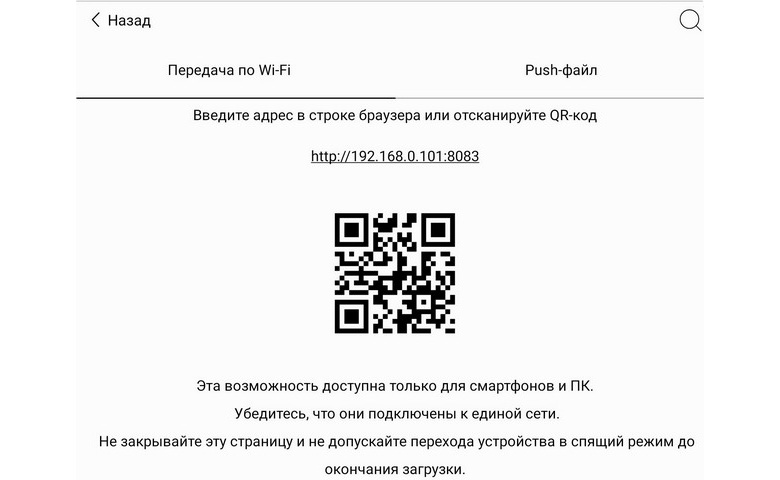
Um Dateien auf dieses E-Book zu übertragen, genügt es, den Browser an die auf dem Buchbildschirm angegebene Adresse zu senden. Für die Eingabe von einem Mobiltelefon aus genügt es wie üblich, einen QR-Code zu scannen.
Nach Eingabe dieser Adresse wird im Browser ein einfaches Formular zum Übertragen von Dateien angezeigt:
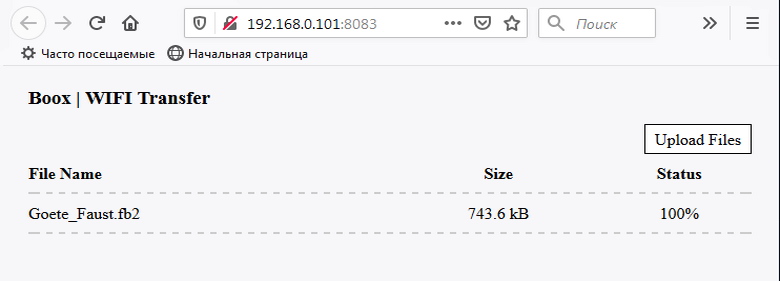
Jetzt - die zweite Option, bei der Dateien über das Internet übertragen werden (d. H., Wenn sich die Geräte nicht im selben Subnetz befinden und sich nicht sehen).
Wählen Sie dazu nach dem Start der Anwendung „Transfer“ die Verbindungsoption „Push-Datei“.
Daran schließt sich ein einfaches Autorisierungsverfahren an, das auf drei Arten möglich ist: laut dem Konto des sozialen Netzwerks WeChat (das für russische Benutzer wahrscheinlich nicht interessant ist) sowie nach Telefonnummer oder E-Mail-Adresse.
Sie müssen schnell handeln: Das System benötigt nur 1 Minute, um den empfangenen Code einzugeben!
Als nächstes müssen Sie sich vom zweiten Gerät auf send2boox.com anmelden (über das Dateien übertragen werden).
Diese Seite wird den Benutzer zunächst überraschen, da sie standardmäßig in Chinesisch ausgeführt wird. Dies ist nicht notwendig, um Angst zu haben, klicken Sie einfach auf die Schaltfläche in der oberen rechten Ecke, um die gewünschte Sprache auszuwählen:
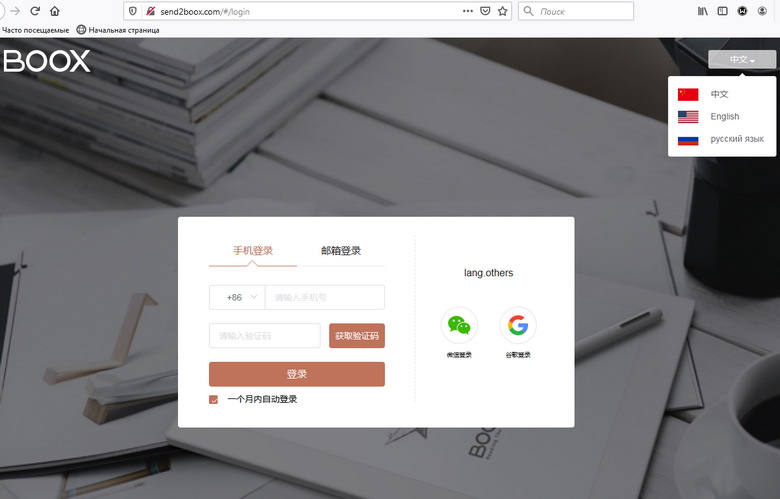
Darauf folgt die Autorisierung (was einfach ist).
Und eine interessante „Subtilität“: In diesem Übertragungsmodus wird die Datei nicht sofort in das elektronische Buch übertragen, sondern „on demand“ auf der Website send2boox.com. Das heißt, die Site dient als spezialisierter Cloud-Service.Um die Datei anschließend auf den Reader herunterzuladen, klicken Sie in der Anwendung "Übertragen" im Modus "Push-Datei" auf die Schaltfläche "Herunterladen". Der Download-Fortschritt wird in einem schwarzen „Thermometer“ angezeigt: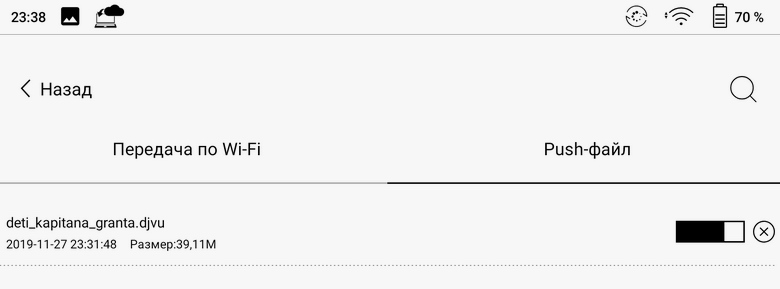 Im Allgemeinen ist die direkte Übertragung von Dateien (über WLAN und ein lokales Netzwerk) viel schneller als über den Dienst „Push-File“.Und schließlich die letzte Anwendung, die ich separat sagen möchte: ONYX Store .Dies ist ein Speicher von kostenlosen Anwendungen, die mehr oder weniger für die Installation auf E-Books geeignet sind.Die Anwendungen sind in fünf Kategorien unterteilt: Lesen (zum Lesen), Nachrichten (Nachrichten), Lernen (Studium), Werkzeuge (Werkzeuge) und Arbeiten (Arbeiten).Ich muss gleich sagen, dass die Kategorien News und Study fast leer sind, da gibt es nur eine Bewerbung.Andere Kategorien können von Interesse sein; Beispiel eines Kategorienpaares (Lesen und Werkzeuge):In diesem Zusammenhang muss ich auch sagen, dass eine große Anzahl von Anwendungen, die für die Installation auf elektronischen Büchern unter Android geeignet sind, in diesem Artikel (und seinen vorherigen Teilen) auf Habré berücksichtigt wurden .Was auch interessant ist: die wichtigste Anwendung, d.h. Anwendungen zum Lesen von Büchern, nicht in der Liste der Anwendungen! Es ist versteckt und heißt Neo Reader 3.0.Und hier gehen wir zum nächsten Kapitel:
Im Allgemeinen ist die direkte Übertragung von Dateien (über WLAN und ein lokales Netzwerk) viel schneller als über den Dienst „Push-File“.Und schließlich die letzte Anwendung, die ich separat sagen möchte: ONYX Store .Dies ist ein Speicher von kostenlosen Anwendungen, die mehr oder weniger für die Installation auf E-Books geeignet sind.Die Anwendungen sind in fünf Kategorien unterteilt: Lesen (zum Lesen), Nachrichten (Nachrichten), Lernen (Studium), Werkzeuge (Werkzeuge) und Arbeiten (Arbeiten).Ich muss gleich sagen, dass die Kategorien News und Study fast leer sind, da gibt es nur eine Bewerbung.Andere Kategorien können von Interesse sein; Beispiel eines Kategorienpaares (Lesen und Werkzeuge):In diesem Zusammenhang muss ich auch sagen, dass eine große Anzahl von Anwendungen, die für die Installation auf elektronischen Büchern unter Android geeignet sind, in diesem Artikel (und seinen vorherigen Teilen) auf Habré berücksichtigt wurden .Was auch interessant ist: die wichtigste Anwendung, d.h. Anwendungen zum Lesen von Büchern, nicht in der Liste der Anwendungen! Es ist versteckt und heißt Neo Reader 3.0.Und hier gehen wir zum nächsten Kapitel:ONYX BOOX Max 3
— , «» , «».
.
«» , :
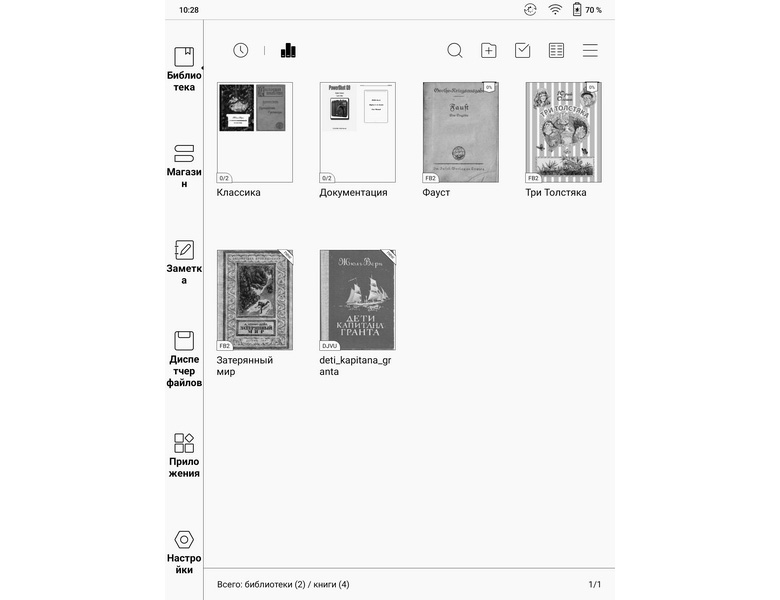
, : (, , ), :
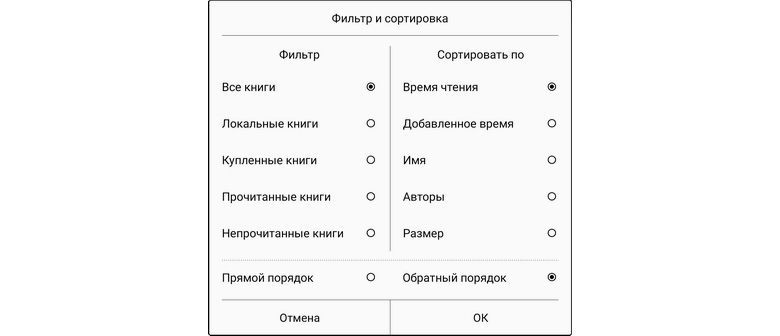
. , « » « » « » « ».
Dies sind jedoch „kosmetische“ Mängel, obwohl es einen echten gibt: Die Unmöglichkeit, eine Datei mit einem Buch umzubenennen, um einen Namen zu erhalten, der länger als 20 Zeichen ist. Ein solches Umbenennen kann nur durch Anschließen über USB von einem Computer aus erfolgen.Gleichzeitig funktioniert das Herunterladen von Büchern mit langen Namen problemlos.Zu diesem Thema wurde bereits eine "wohin" -Beschwerde eingereicht. Ich hoffe, dass das Problem in der neuen Firmware behoben wird.Der nächste Menüpunkt ist Shop . Wenn Sie auf diesen Menüpunkt klicken, gelangen Sie in den JDRead-Buchladen.Dieser Laden enthält Bücher, wie es mir schien, nur in englischer Sprache: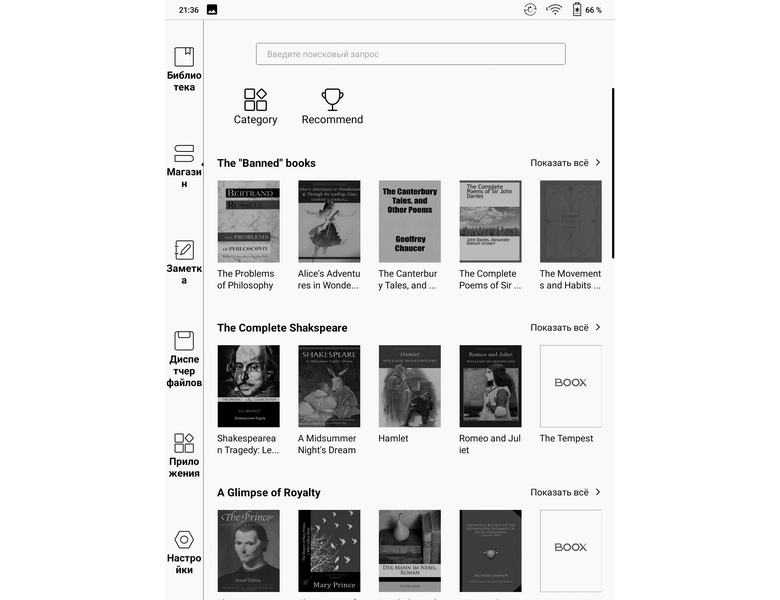 Auf jeden Fall brachte die Eingabe des Wortes „Puschkin“ in russischer Sprache keine Ergebnisse.Daher ist der Store höchstwahrscheinlich nur für Benutzer nützlich, die Englisch lernen.Obwohl niemand die Installation von Anwendungen aus anderen Stores verbietet.Nun - eigentlich zum Lesevorgang.Für das Lesen von Büchern und das Anzeigen von Bildern im Reader ist die Anwendung Neo Reader 3.0 zuständig .Leseanwendungen in Lesegeräten sind seit langem funktional standardisiert, und es war schwierig, hier besondere "Vorteile" zu finden, aber sie sind es.Vielleicht liegt das Hauptplus, das das Lesen dieses Lesegeräts von anderen unterscheidet, in seinem großen Bildschirm und in der tatsächlichen Nützlichkeit des zweiseitigen Modus.Interessanterweise ist in diesem Modus auf jeder der beiden Seiten, in die der Bildschirm unterteilt ist, eine völlig unabhängige Lesesteuerung möglich. Sie können unabhängig Seiten umblättern, Schriftarten ändern und dergleichen.Ein Beispiel für die Trennung beim Ändern der Schriftgröße auf einer der Seiten:
Auf jeden Fall brachte die Eingabe des Wortes „Puschkin“ in russischer Sprache keine Ergebnisse.Daher ist der Store höchstwahrscheinlich nur für Benutzer nützlich, die Englisch lernen.Obwohl niemand die Installation von Anwendungen aus anderen Stores verbietet.Nun - eigentlich zum Lesevorgang.Für das Lesen von Büchern und das Anzeigen von Bildern im Reader ist die Anwendung Neo Reader 3.0 zuständig .Leseanwendungen in Lesegeräten sind seit langem funktional standardisiert, und es war schwierig, hier besondere "Vorteile" zu finden, aber sie sind es.Vielleicht liegt das Hauptplus, das das Lesen dieses Lesegeräts von anderen unterscheidet, in seinem großen Bildschirm und in der tatsächlichen Nützlichkeit des zweiseitigen Modus.Interessanterweise ist in diesem Modus auf jeder der beiden Seiten, in die der Bildschirm unterteilt ist, eine völlig unabhängige Lesesteuerung möglich. Sie können unabhängig Seiten umblättern, Schriftarten ändern und dergleichen.Ein Beispiel für die Trennung beim Ändern der Schriftgröße auf einer der Seiten: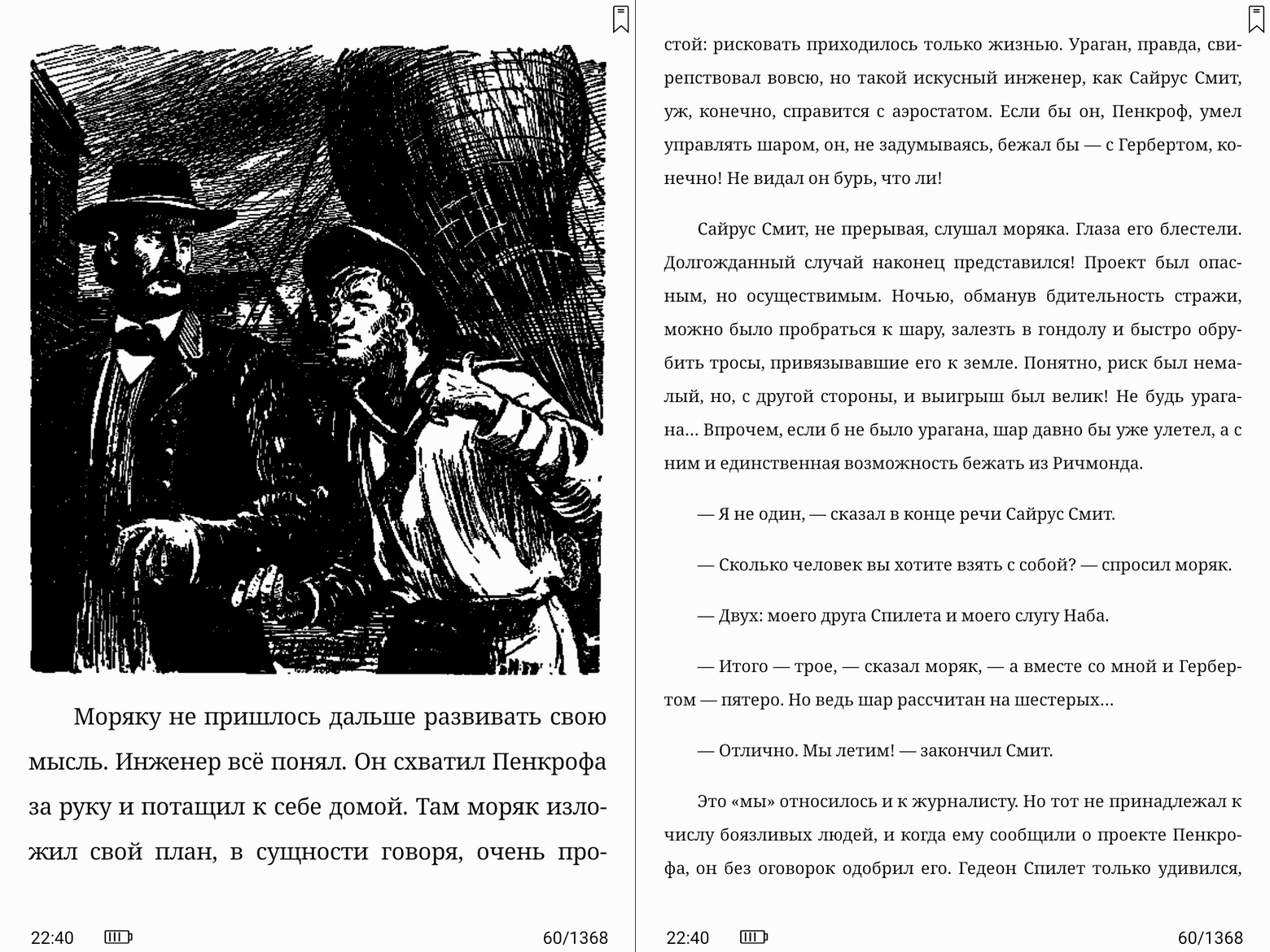 Dieser Modus kann sehr nützliche Anwendungen haben. Beispielsweise können Sie auf einer Hälfte des Lesegeräts einen Schaltkreis (Grafik, Zeichnung usw.) platzieren und auf der anderen Hälfte die Erläuterungen zu diesem Bild lesen.Während des Lesevorgangs können Sie wie gewohnt Schriftarten (Typ und Größe), Einrückungen, Abstände, Ausrichtungen und mehr festlegen. Beispiele für einige Einstellungen:
Dieser Modus kann sehr nützliche Anwendungen haben. Beispielsweise können Sie auf einer Hälfte des Lesegeräts einen Schaltkreis (Grafik, Zeichnung usw.) platzieren und auf der anderen Hälfte die Erläuterungen zu diesem Bild lesen.Während des Lesevorgangs können Sie wie gewohnt Schriftarten (Typ und Größe), Einrückungen, Abstände, Ausrichtungen und mehr festlegen. Beispiele für einige Einstellungen: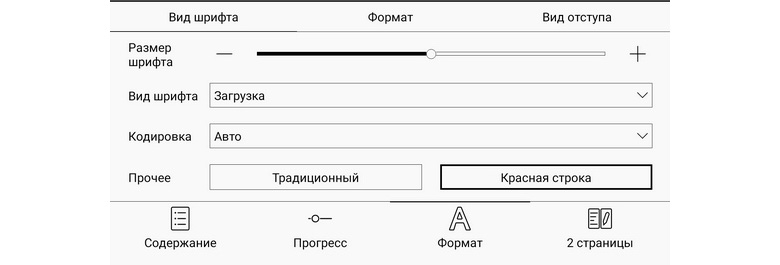

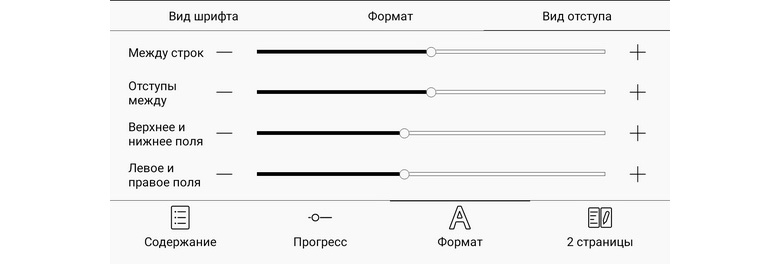 Dank des Touchscreens ist es nicht erforderlich, die Einstellungen zum Ändern der Schriftgröße vorzunehmen: Die Schrift kann durch einfaches Spreizen (oder Komprimieren) des Bildes mit zwei Fingern vergrößert (oder verkleinert) werden.Wie oben erwähnt, funktioniert das Ändern der Schriftart bei PDF- und DJVU-Formaten nicht. Wenn Sie hier das Bild mit Ihren Fingern vergrößern oder komprimieren, wird das gesamte Bild vergrößert. In diesem Fall bleiben die Teile, die nicht auf den Bildschirm passen, „hinter den Kulissen“.Wie bei allen modernen Lesern wird hier die Arbeit von Wörterbüchern unterstützt . Die Arbeit der Wörterbücher ist flexibel und es sind verschiedene Optionen für deren Installation und Verwendung möglich.
Dank des Touchscreens ist es nicht erforderlich, die Einstellungen zum Ändern der Schriftgröße vorzunehmen: Die Schrift kann durch einfaches Spreizen (oder Komprimieren) des Bildes mit zwei Fingern vergrößert (oder verkleinert) werden.Wie oben erwähnt, funktioniert das Ändern der Schriftart bei PDF- und DJVU-Formaten nicht. Wenn Sie hier das Bild mit Ihren Fingern vergrößern oder komprimieren, wird das gesamte Bild vergrößert. In diesem Fall bleiben die Teile, die nicht auf den Bildschirm passen, „hinter den Kulissen“.Wie bei allen modernen Lesern wird hier die Arbeit von Wörterbüchern unterstützt . Die Arbeit der Wörterbücher ist flexibel und es sind verschiedene Optionen für deren Installation und Verwendung möglich.(- -) Wi-Fi, «» ( ).
StarDict ; :
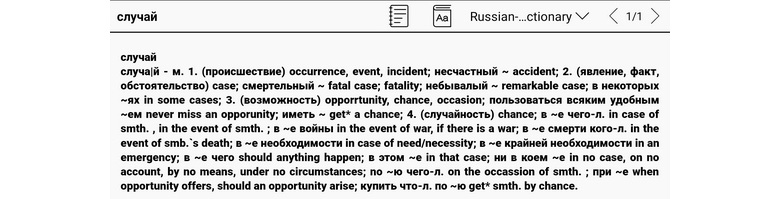
. Google ( Wi-Fi); :
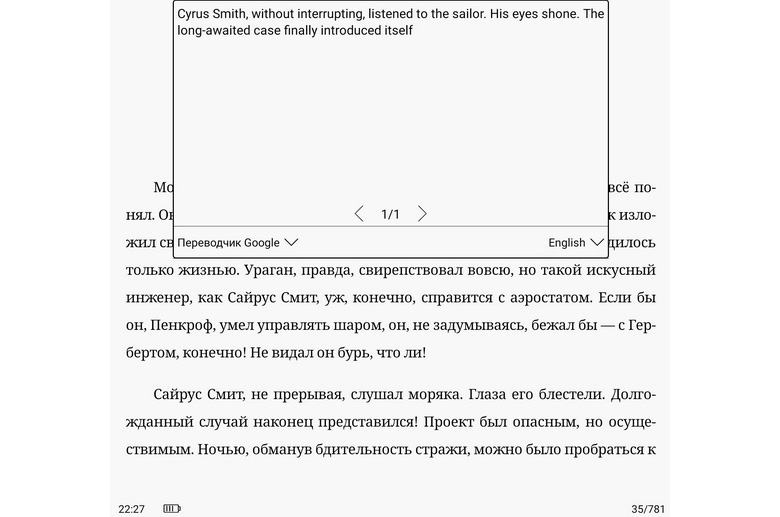
Google .
.
: StarDict , .
: . .
Neo Reader 3.0 —
. .
( «-») :
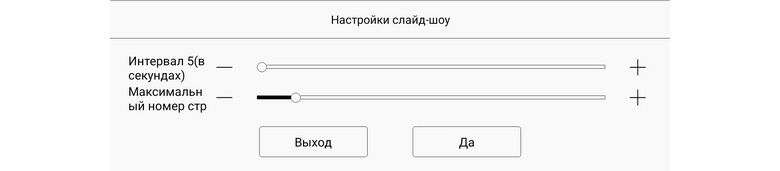
TTS (
ext-to-Speech , ). , Wi-Fi.
, , :
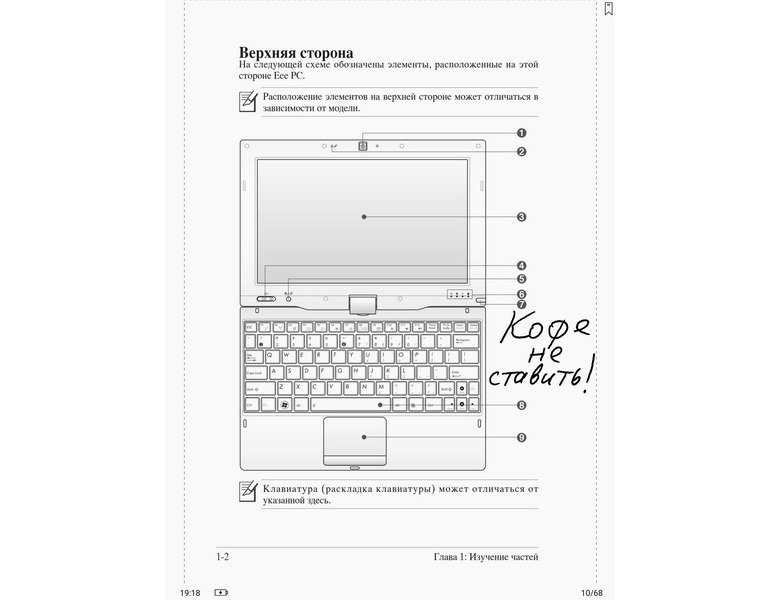 Wenn der Stift in die Empfindlichkeitszone des induktiven Digitalisierers eintritt, wird der Betrieb des kapazitiven Sensors unterbrochen. Dank dieser Funktion können Sie Ihre Hand mit dem Stift direkt auf den Bildschirm legen, ohne versehentliche Klicks befürchten zu müssen.Wenn sich der Stift bewegt, ist die Verzögerung beim Zeichnen einer Linie im Verhältnis zur Position des Stifts gering und bei Bewegungen ohne Eile kaum wahrnehmbar (1-2 mm). Bei schnellen Bewegungen kann die Verzögerung 5-10 mm erreichen.Die große Bildschirmgröße ermöglicht die Verwendung des Lesegeräts für solche Zwecke, für die die Verwendung von standardmäßigen "kleinen" Lesegeräten trotz der korrekten Bedienung der Software unbrauchbar ist. Ein Beispiel für eine solche Anwendung ist die Anzeige von Noten, die Seite, mit der der Musiker das Ganze sofort deutlich sehen kann: Er hat keine Zeit, sich mit der Zunahme einzelner Fragmente zu befassen.
Wenn der Stift in die Empfindlichkeitszone des induktiven Digitalisierers eintritt, wird der Betrieb des kapazitiven Sensors unterbrochen. Dank dieser Funktion können Sie Ihre Hand mit dem Stift direkt auf den Bildschirm legen, ohne versehentliche Klicks befürchten zu müssen.Wenn sich der Stift bewegt, ist die Verzögerung beim Zeichnen einer Linie im Verhältnis zur Position des Stifts gering und bei Bewegungen ohne Eile kaum wahrnehmbar (1-2 mm). Bei schnellen Bewegungen kann die Verzögerung 5-10 mm erreichen.Die große Bildschirmgröße ermöglicht die Verwendung des Lesegeräts für solche Zwecke, für die die Verwendung von standardmäßigen "kleinen" Lesegeräten trotz der korrekten Bedienung der Software unbrauchbar ist. Ein Beispiel für eine solche Anwendung ist die Anzeige von Noten, die Seite, mit der der Musiker das Ganze sofort deutlich sehen kann: Er hat keine Zeit, sich mit der Zunahme einzelner Fragmente zu befassen.— «» DJVU:
«» Neo Reader 3.0 : . , .. « », , .
Zusätzliche Funktionen
Zusätzlich zu den "erforderlichen" Funktionen kann dieses E-Book eine Reihe weiterer Funktionen ausführen.
Beginnen wir mit einem Fingerabdruckscanner - Dinge für E-Books sind immer noch „exotisch“.
Der Fingerabdruckscanner wird mit der Hardware-Taste "Zurück" unten auf der Vorderseite des Lesegeräts kombiniert. Bei einer leichten Berührung handelt es sich um einen Scanner. Wenn Sie diese Taste drücken, bis Sie auf einen Klick klicken, wird die Schaltfläche "Zurück" angezeigt.
Tests haben eine gute Zuverlässigkeit der Erkennung von "Freund oder Feind" gezeigt. Die Wahrscheinlichkeit, den Reader beim ersten Versuch mit Ihrem eigenen Fingerabdruck freizuschalten, liegt bei über 90%. Das Entsperren mit einem „fremden“ Fingerabdruck funktioniert nicht.
Die Registrierung eines Fingerabdrucks ist etwas komplizierter als bei Smartphones.
Hier müssen Sie sich zuerst bei BOOX in Ihrem Konto anmelden (per Telefonnummer oder E-Mail-Adresse), dann ein Passwort für die Bildschirmsperre (alias PIN) festlegen und dann den Fingerabdruck registrieren (der Leser wird Ihnen alles darüber erzählen).
Der Prozess der Registrierung des tatsächlichen Fingerabdrucks stimmt vollständig mit dem bei Smartphones überein:
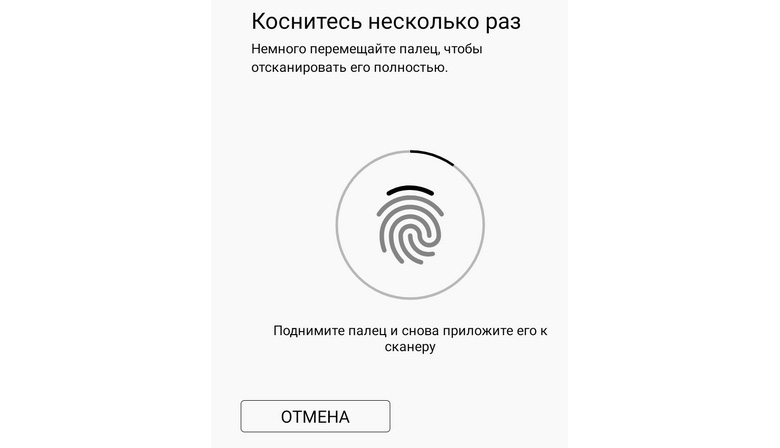
Lassen Sie uns nun über die Möglichkeiten des Surfens
im Internet sprechen.
Dank des schnellen Prozessors funktioniert das Internet hier recht komfortabel, allerdings in Schwarzweiß. Beispielseite (habr.com):
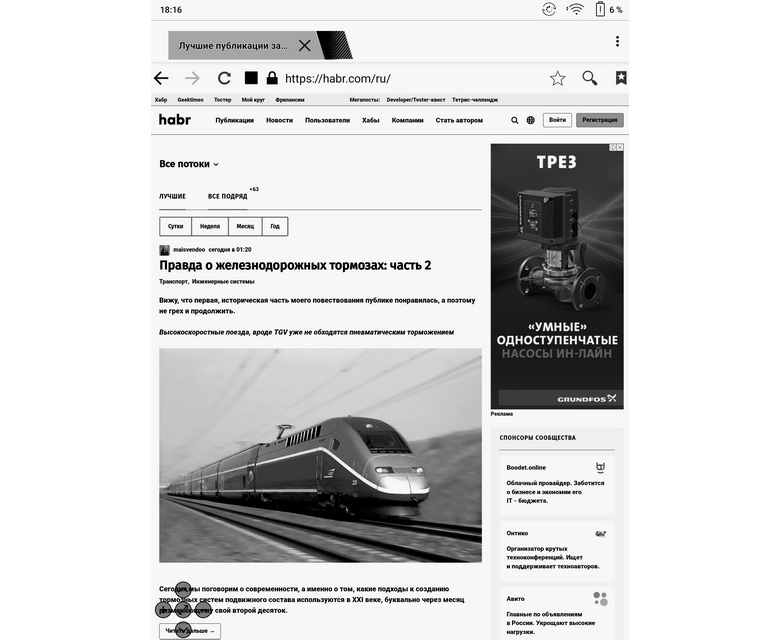
Das nervige Element auf den Internetseiten kann nur animierte Werbung sein, da die "schnelle" Animation auf den Bildschirmen von elektronischen Büchern überhaupt nicht glamourös aussieht.
Der Zugang zum Internet sollte hier zuallererst als eine Möglichkeit gesehen werden, Bücher zu „extrahieren“. Sie können es aber auch zum Lesen von E-Mails und einigen Nachrichtenseiten verwenden.
Um die Anzeige von Internetseiten zu optimieren und in einigen anderen externen Anwendungen zu arbeiten, kann es ratsam sein, die Einstellungen für die Aktualisierung der Anzeige im elektronischen Buch zu ändern:
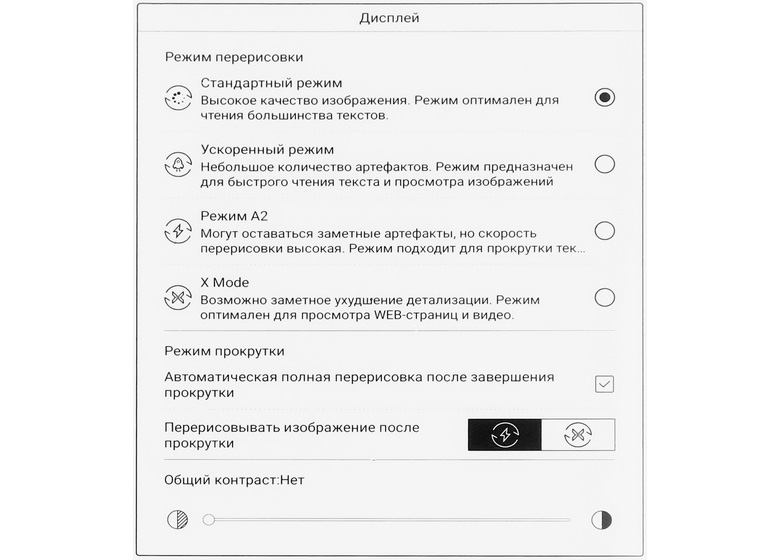
Zum Lesen von Texten ist es am besten, die Einstellung „Standardmodus“ zu belassen. Mit dieser Einstellung funktioniert die Snow Field-Technologie so gut wie möglich und beseitigt Artefakte auf den Testteilen von Büchern fast vollständig (diese Technologie funktioniert leider nicht mit Bildern; dies sind ihre Funktionen).
Die nächste Funktion ist das
Erstellen von Bildern und Notizen mit dem Stift .
Diese Funktion funktioniert in der Notes-Anwendung, Anwendungsbeispiel:
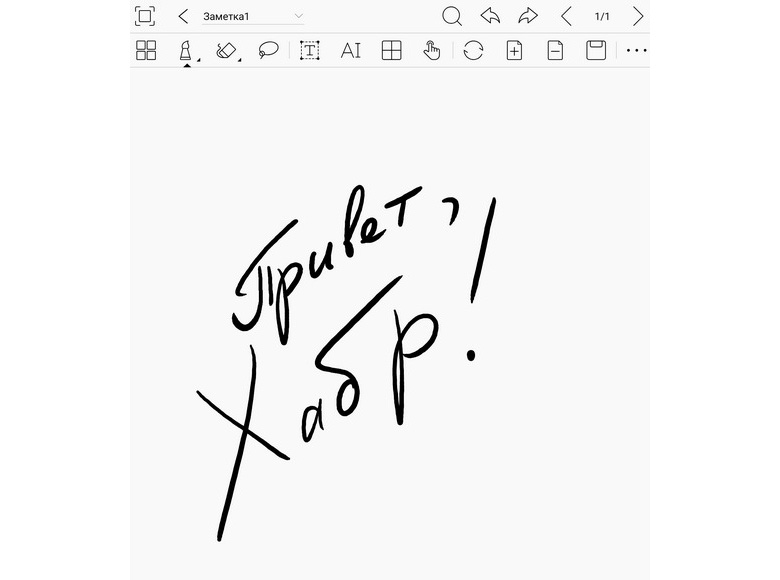
Aufgrund der Empfindlichkeit des Stifts gegenüber der Druckkraft kann sich die Liniendicke während des Zeichenvorgangs ändern, was zu einem gewissen künstlerischen Effekt führt.
Als nächstes folgt die
Tonwiedergabe .
Um den Ton im Lesegerät wiederzugeben, sind Stereolautsprecher vorhanden. Ihre Qualität entspricht in etwa der Dynamik eines Tablets der mittleren Preisklasse. Die Lautstärke ist ausreichend (man könnte sogar sagen hoch), Geräusche sind nicht wahrnehmbar; Die Niederfrequenzwiedergabe ist jedoch erschöpft.
Die integrierte Audioanwendung ist zwar nicht sehr kompliziert:
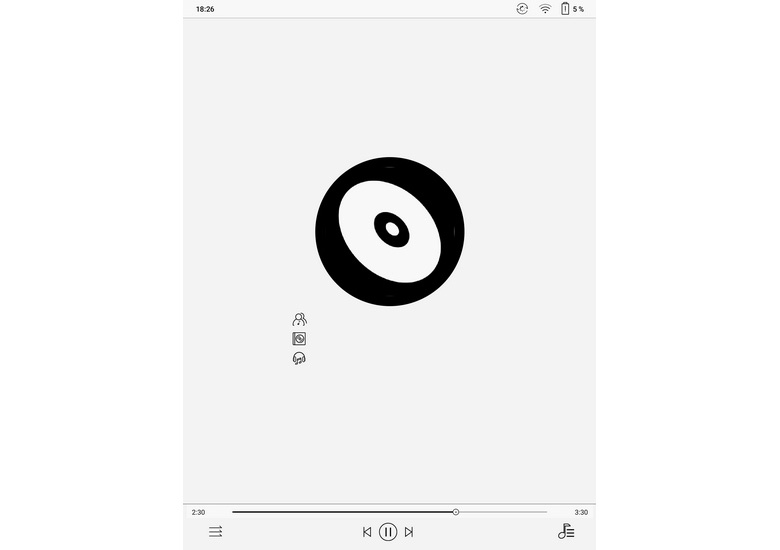
Dateien für die Wiedergabe müssen über den Dateimanager geöffnet werden.
Es gibt keinen Anschluss zum Anschließen von kabelgebundenen Kopfhörern im Lesegerät. Dank des vorhandenen Bluetooth-Kanals ist es jedoch möglich, drahtlose Kopfhörer anzuschließen. Das Pairing mit ihnen erfolgt ohne Probleme:
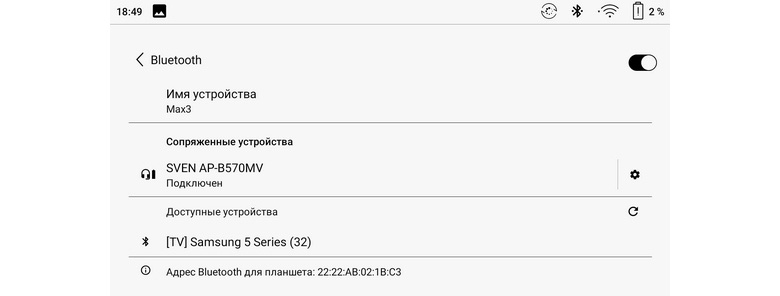
Die nächste Funktion besteht darin
, das Lesegerät als Computermonitor zu verwenden .
Um das Lesegerät als Computermonitor zu verwenden, schließen Sie es einfach mit einem kompletten HDMI-Kabel an den Computer an und führen Sie die Anwendung „Monitor“ auf dem Lesegerät aus.
Der Computer erkennt automatisch die Auflösung des Monitorbuchs (2200 x 1650) und ermittelt die Bildrate bei 27 Hz (etwas mehr als das Zweifache des Standards bei 60 Hz). Eine solche Verlangsamung erschwert die Steuerung mit der Maus: Die Verzögerung der Bewegung auf dem Bildschirm im Verhältnis zur tatsächlichen Bewegung wird spürbar.
Natürlich sollte man von einem solchen Gebrauch des Lesers keine Wunder erwarten. Und das Problem ist nicht so sehr, dass das Bild schwarzweiß ist. Wie viel es ist, bildet der Computer ein Bild, das nicht für die Anzeige auf solchen Bildschirmen optimiert ist.
Der Benutzer kann die Bildqualität beeinflussen, indem er den Seitenaktualisierungsmodus am Lesegerät auswählt und den Kontrast (auch am Lesegerät) für ein bestimmtes Verwendungsszenario einstellt. Es ist jedoch kaum möglich, ein Ideal zu erreichen.
Als Beispiel zwei Screenshots in verschiedenen Modi (der zweite mit erhöhtem Kontrast); Gleichzeitig wird auf dem Computer ein Texteditor mit einer alten Standardphrase zum Überprüfen von Schreibmaschinentastaturen gestartet:
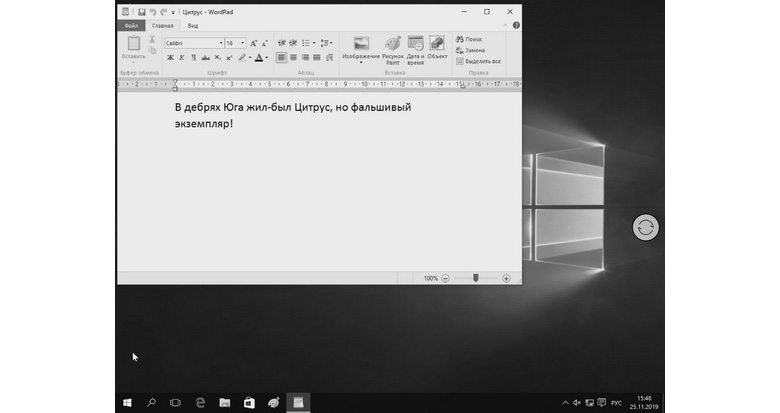
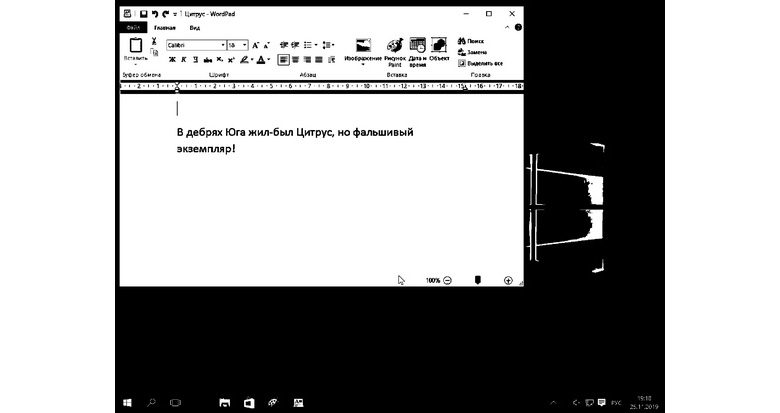
In einigen Fällen ist eine solche Anwendung jedoch möglich; Zum Beispiel als zweiter Monitor zur regelmäßigen Überwachung langsamer Prozesse.
Autonomie
Es gab noch nie ein Problem mit der Autonomie von E-Books, da deren Bildschirme im statischen Modus „überhaupt nicht nach dem Wort“ Energie verbrauchen (wie es heute üblich ist). Der Energieverbrauch tritt nur beim Neuzeichnen (d. H. Ändern einer Seite) auf, was nicht allzu oft vorkommt.
Trotzdem hat die Autonomie dieses Lesers noch überrascht.
Zur Überprüfung wurde der Auto-Paging-Modus mit einem Intervall von 20 Sekunden gestartet, was in etwa dem Lesen von Text mit einer durchschnittlichen Schriftgröße entspricht. Drahtlose Schnittstellen wurden deaktiviert.
Wenn die Batterie 7% der Ladung verlassen hat, wurde der Prozess gestoppt. Hier sind die Ergebnisse:

Noch erstaunlichere Zahlen erhalten Sie, wenn Sie die Anzahl der Seiten je nach Bildschirmbereich mit einem „normalen“ 6-Zoll-Lesegerät zählen.
Unter der Annahme, dass die Schrift auf dem 6-Zoll-Lesegerät dieselbe Größe hätte, würde die entsprechende Anzahl von Seiten 57867 betragen!
Die Ladezeit des Akkus nach einer vollständigen Entladung betrug ca. 3 Stunden, was für Geräte ohne Unterstützung für "schnelles Laden" normal ist.
Das Diagramm der Entladung und der nachfolgenden Batterieladung sieht wie folgt aus:
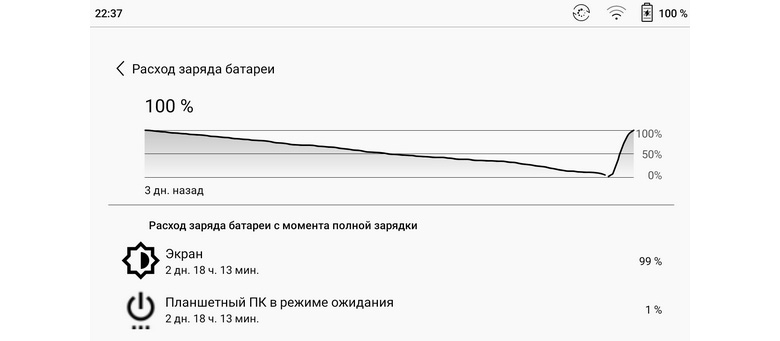
Der maximale Strom während des Ladevorgangs betrug 1,89 Ampere. In diesem Zusammenhang wird empfohlen, einen Adapter mit einem Ausgangsstrom von mindestens 2 A zu verwenden.
Zusammenfassung und Schlussfolgerungen
Der Preis des getesteten Lesers ist so hoch, dass der potenzielle Benutzer sorgfältig überlegen muss, für welchen Zweck er benötigt wird.
Das Hauptmerkmal des ONYX BOOX Max 3-Lesegeräts ist sein riesiger Bildschirm. Dieselbe Funktion bestimmt ihren Hauptzweck - das Lesen von Büchern und Dokumentationen im PDF- und DJVU-Format. Für diese Zwecke ist es unwahrscheinlich, dass ein geeigneterer Leser gefunden wird.
Dies hilft sowohl der Hardware als auch der Software des Lesegeräts.
Dank des großen Bildschirms und der Anwendung Neo Reader 3.0 ist der zweiseitige Betriebsmodus sehr nützlich, und mit dem Stift können Sie handschriftliche Notizen und Anmerkungen erstellen.
Ein zusätzliches „Plus“ des Readers ist eine schnelle und gleichzeitig energieeffiziente Hardware, die durch eine große Menge an Betriebs- und Dauerspeicher ergänzt wird.
Das Betriebssystem des Readers ist fast die neueste Version von Android, wodurch die Flexibilität für die Verwendung des Readers erhöht wird.
Der Benutzer kann die für seine Arbeit erforderlichen Anwendungen selbstständig installieren, z. B. zuvor beliebte Programme zum Lesen verwenden, Bürosoftware installieren usw.
Es gibt natürlich Nachteile; Sie beziehen sich alle auf „Rauheiten“ in der Firmware.
Zu den Nachteilen zählen Rechtschreib- und Stilfehler im Menü sowie das Problem, Bücher mit langen Namen umzubenennen. Entsprechend dieser Probleme wurde der Hersteller über die Probleme informiert, wir warten auf Korrekturen in der nächsten Firmware.
Sie können den Mängeln auch den Menüpunkt "Shop" zuschreiben, der für den russischen Benutzer von geringem Nutzen sein wird. Es wäre besser, wenn sich ein russischer Buchladen hinter diesem Artikel verstecken würde. und im Idealfall wäre es möglich, dem Benutzer in diesem Menüpunkt zu ermöglichen, den Zugang zu einem Geschäft selbstständig einzurichten.
Nichtsdestotrotz beeinträchtigen alle festgestellten Mängel die Verwendung des Lesegeräts in ihren Hauptfunktionen nicht. Darüber hinaus ist es sehr wahrscheinlich, dass die neu entdeckten Mängel behoben werden.
Lassen Sie mich die Bewertung in diesem positiven Sinne abschließen!